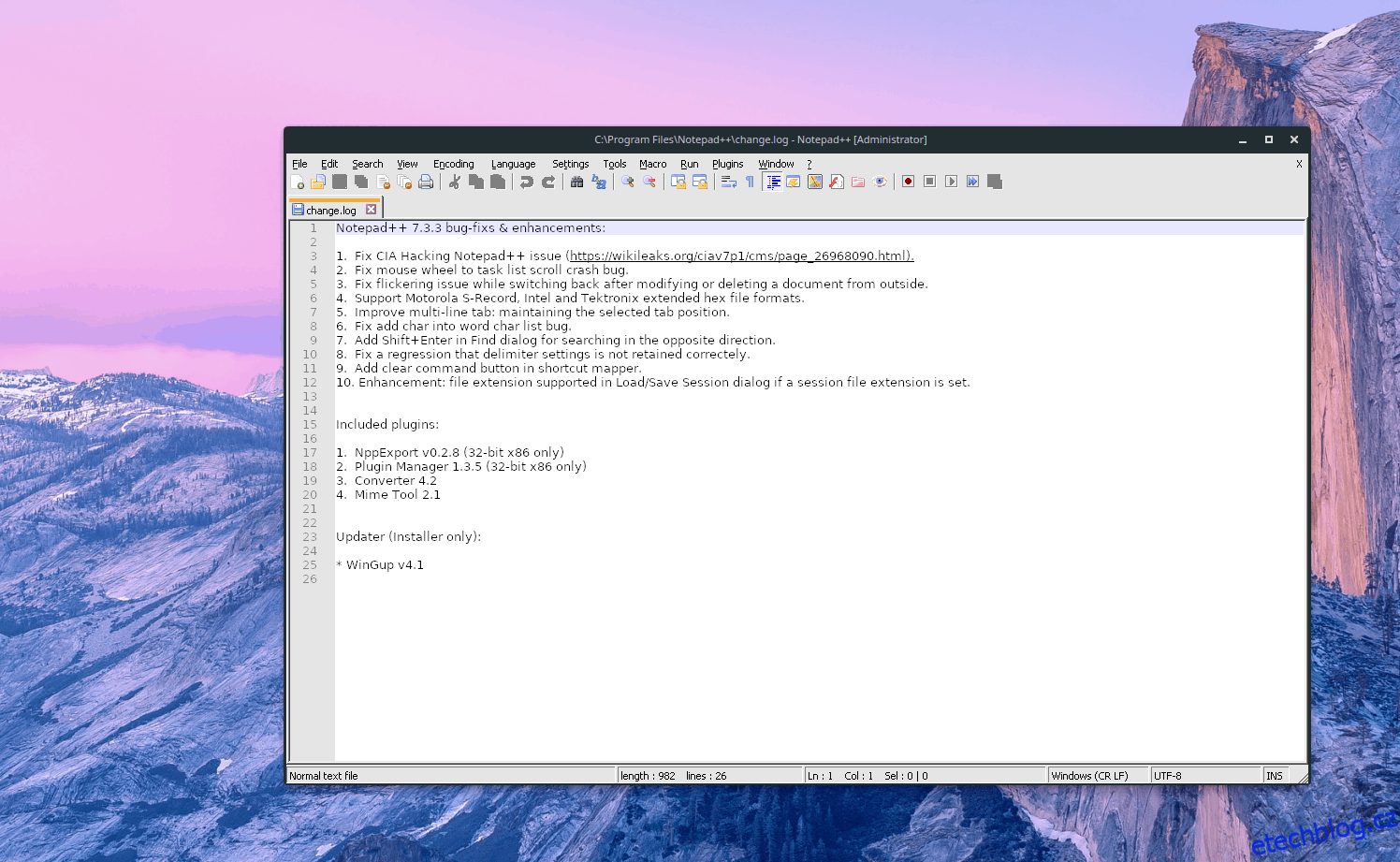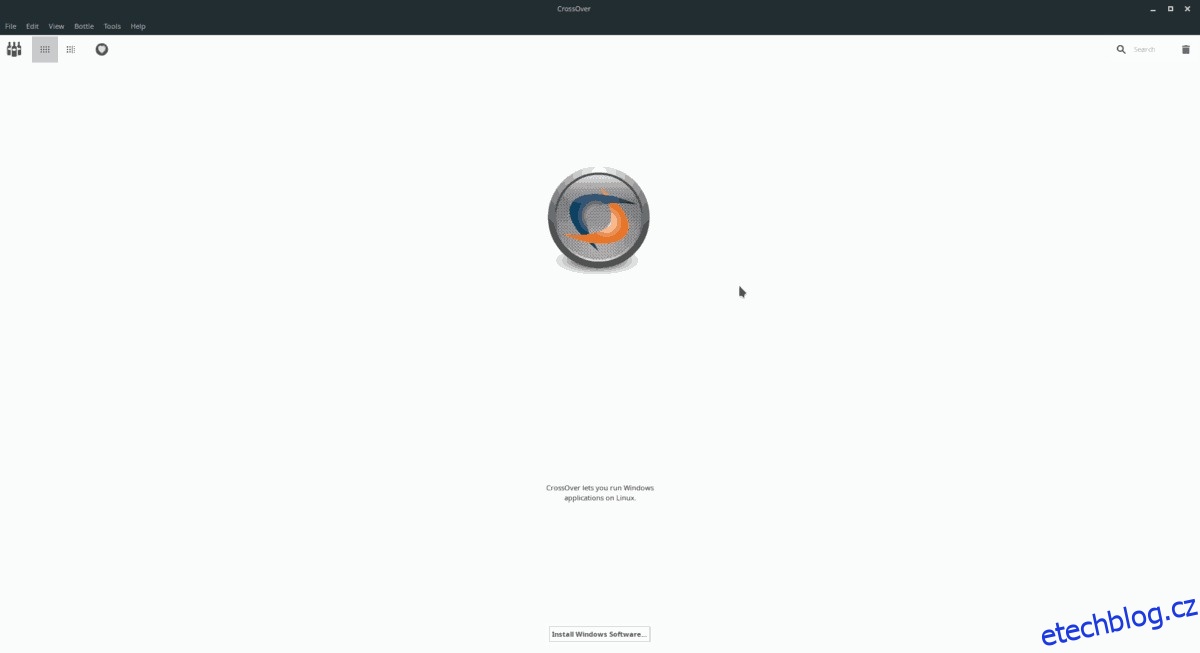Díky moderním technologiím, jako je Wine, funguje používání programů Windows na Linuxu docela dobře. Wine však není zrovna uživatelsky přívětivý a uživatelé mají často problém pochopit, jak zajistit, aby aplikace pro Windows fungovaly na Linuxu.
Jedním z nejlepších způsobů, jak tento problém vyřešit, je vyhnout se používání tradičního vína ve prospěch CrossOveru. Je to nástroj, který přebírá všechny nejlepší části Wine a přidává super uživatelsky přívětivou vrstvu, která dokáže automaticky nastavit desítky programů pro Windows, hry a mnoho typů aplikací kliknutím na tlačítko.
Table of Contents
Nainstalujte CrossOver
CrossOver Office není svobodný software. V důsledku toho není instalace tak snadná, jako otevření softwarového centra Ubuntu, vyhledání „CrossOver“ a kliknutí na tlačítko instalace. Místo toho, pokud chcete tento software používat, budete si muset zakoupit licenci.
Pokud byste chtěli používat CrossOver Office zdarma, existuje 14denní zkušební verze. Chcete-li nainstalovat zkušební verzi, postupujte podle níže uvedených pokynů, které odpovídají vaší distribuci Linuxu.
Ubuntu a Debian
Software CrossOver má vynikající podporu pro distribuce Ubuntu, Debian a Linux, které jsou jejich deriváty.
Chcete-li zahájit instalaci na svém počítači Ubuntu nebo Debian, přejděte na oficiální stránku stahování Linuxu. Na stránku stahováníklikněte na rozbalovací nabídku „Linux Distribuce“ a vyberte „Ubuntu, Mint nebo jiný Debian“.
Po výběru distribuce zadejte své křestní jméno, e-mailovou adresu a kliknutím na políčko vedle „Nejsem robot“ spusťte proces stahování DEB.
Po dokončení stahování otevřete okno terminálu a pomocí příkazu CD se přesuňte do složky ~/Downloads.
cd ~/Downloads
Ve složce ~/Downloads nainstalujte CrossOver pomocí příkazu dpkg.
sudo dpkg -i crossover_*.deb
Instalace balíčku CrossOver DEB do terminálu může někdy vést k chybám závislosti. Pokud se objeví chyba závislosti, opravte ji příkazem apt install.
sudo apt install -f
Arch Linux
Ačkoli neexistuje žádná oficiální stránka pro stahování, uživatelé Arch Linuxu mohou přistupovat ke CrossOver Office prostřednictvím AUR díky komunitě Arch. Chcete-li spustit instalaci AUR, otevřete terminál a zadejte níže uvedené příkazy.
Poznámka: Instalace CrossOveru do AUR může způsobit problémy, protože nemá oficiální podporu od vývojářů. Pokud narazíte na problémy se zprovozněním balíčku, může být dobré postupovat podle pokynů „Generic Linux“.
sudo pacman -S base-devel git git clone https://aur.archlinux.org/crossover.git cd crossover makepkg -si
Fedora a OpenSUSE
Uživatelé Fedory, OpenSUSE a dalších linuxových distribucí Redhat si mohou nainstalovat CrossOver Office tak, že přejdou na oficiální Linux stránka ke staženívyberte „Red Hat, Fedora nebo jiný Linux založený na RPM“.
Vyplňte informace na stránce a klikněte na tlačítko Stáhnout. Po dokončení stahování souboru CrossOver RPM do počítače se systémem Linux otevřete terminál a pomocí příkazu CD se přesuňte do složky ~/Downloads.
cd ~/Downloads
Nainstalujte CrossOver pomocí Fedora DNF nebo OpenSUSE Zypper.
Fedora
sudo dnf install crossover-17.5.1-1.rpm
OpenSUSE
sudo zypper install crossover-17.5.1-1.rpm
Obecný Linux
Potřebujete nainstalovat CrossOver Office a používat distribuci Linuxu, která jako základ nepoužívá Arch, Debian nebo Redhat? Pokud ano, budete si muset stáhnout obecný soubor BIN, aby CrossOver Office fungoval. Chcete-li stáhnout, navštivte oficiální stránka ke staženívyplňte požadované informace a klikněte na tlačítko „stáhnout“.
Nyní, když je stahování souboru BIN do vašeho počítače se systémem Linux dokončeno, je čas začít pracovat s příkazovým řádkem. Otevřete terminál a použijte jej k přesunutí do složky ~/Downloads.
cd ~/Downloads
Ve složce ~/Downloads aktualizujte oprávnění souboru CrossOver BIN, aby se spouštěl jako program.
sudo chmod +x install-crossover-*.bin
Spusťte instalační dialog pomocí:
./install-crossover-*.bin
Spuštěním výše uvedeného příkazu se spustí průvodce instalací CrossOver. Postupujte podle pokynů a pečlivě si vše přečtěte, protože tento průvodce instalací vás provede instalací softwaru na váš počítač se systémem Linux.
Použijte CrossOver
Otevřete centrum aplikací na ploše Linuxu, vyhledejte „CrossOver“ a spusťte jej. Když se aplikace otevře, začněte kliknutím na tlačítko „Instalovat software Windows“.
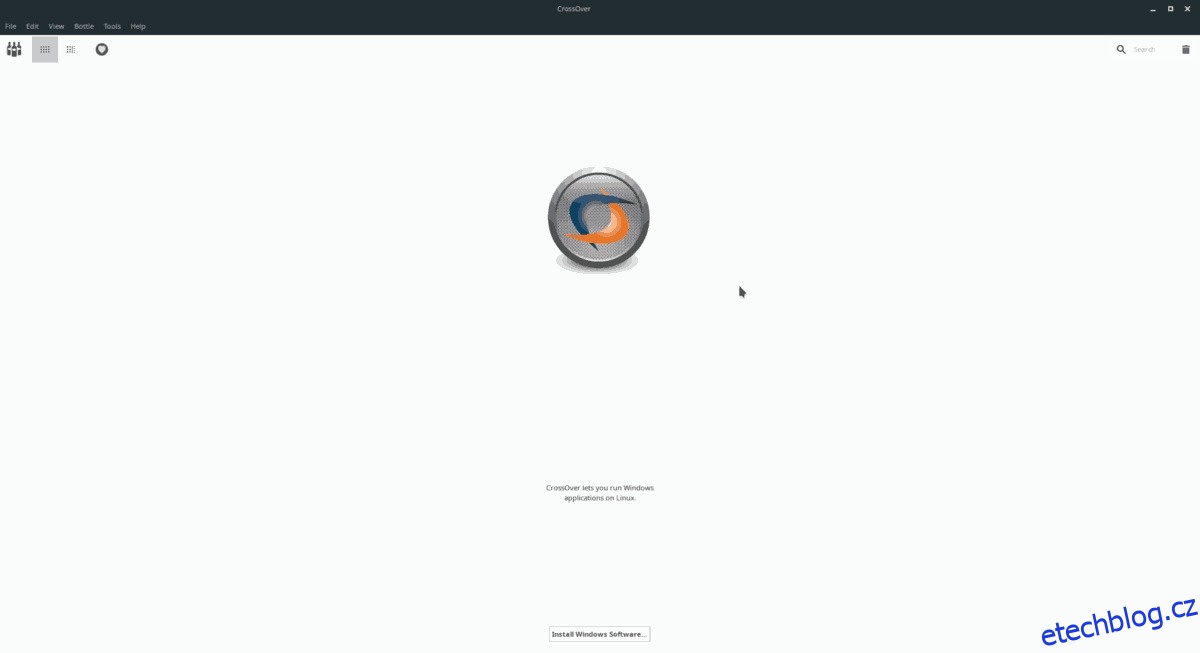
Instalace softwaru Windows na CrossOver neznamená stažení jakéhokoli starého souboru EXE a jeho načtení. Místo toho uživatelé využívají fantastickou databázi konfiguračních souborů CrossOver k usnadnění načítání programů.
Chcete-li nainstalovat program Windows v CrossOver, zadejte název programu do vyhledávacího pole. Až uvidíte požadovaný program, klikněte na výsledek.
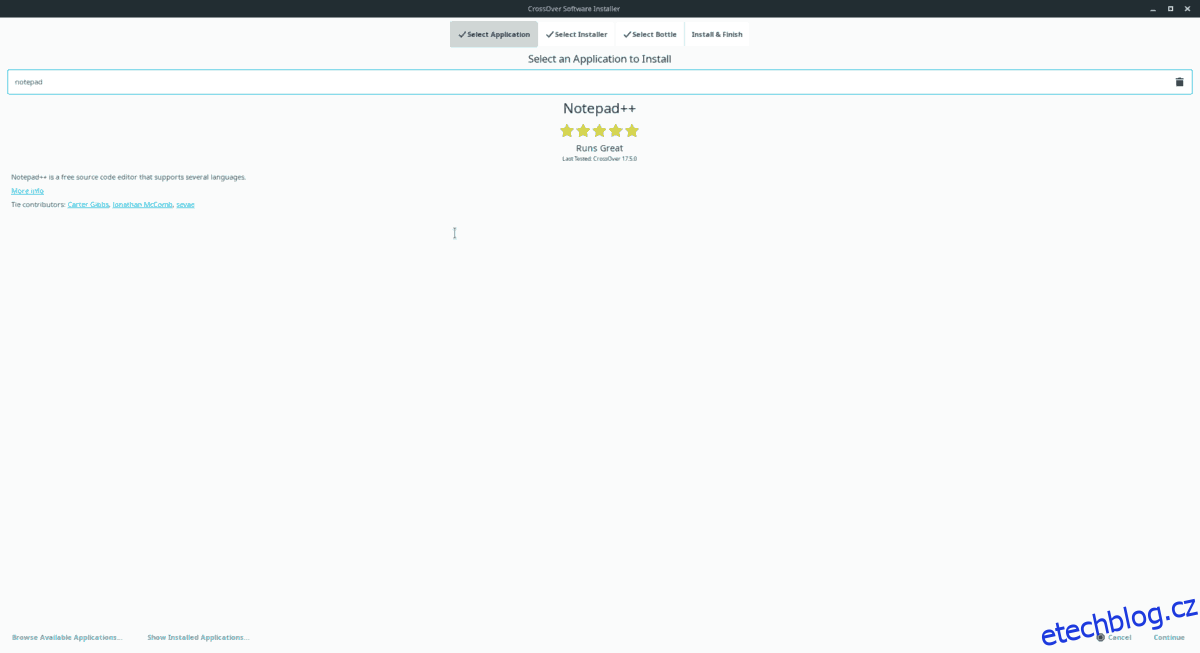
Instalaci spusťte kliknutím na „pokračovat“, poté na „instalovat“, CrossOver pak automaticky stáhne, nakonfiguruje a nastaví váš program Windows pro běh na Linuxu.
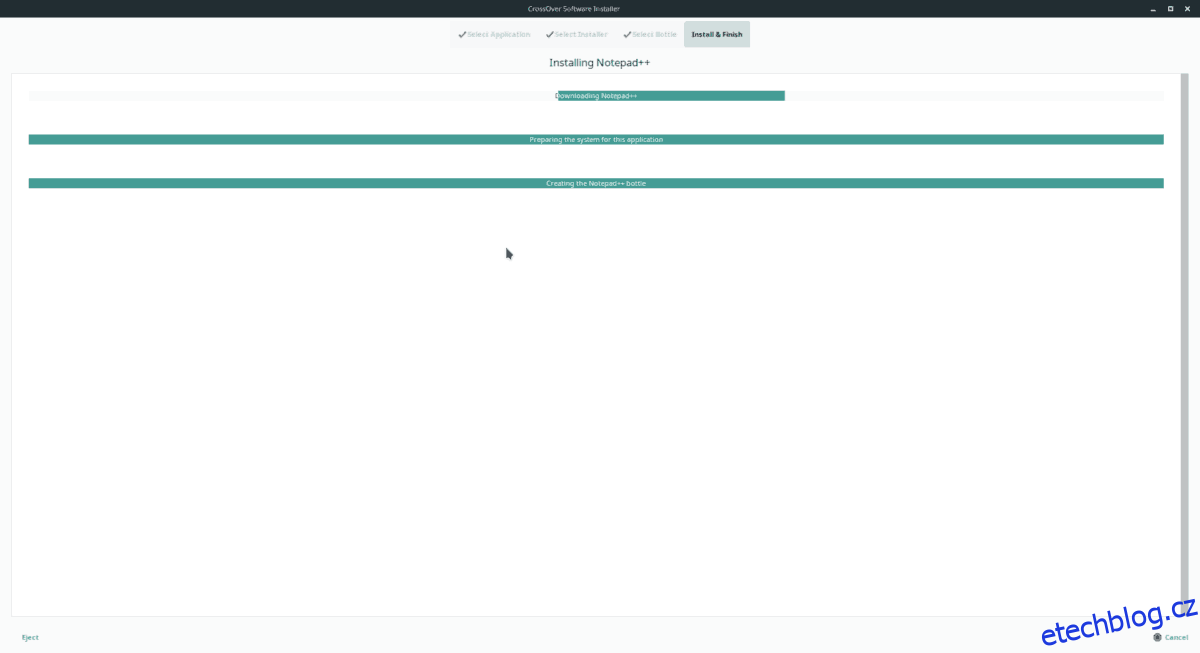
Po dokončení procesu lze vaši aplikaci CrossOver spustit prostřednictvím „Aplikace Windows“ v nabídce programu.